苹果 6 怎么录音?
6作为一款经典的智能手机,其录音功能虽然相对简单,但依然能够满足用户的基本需求,以下是关于苹果6如何录音的详细指南:
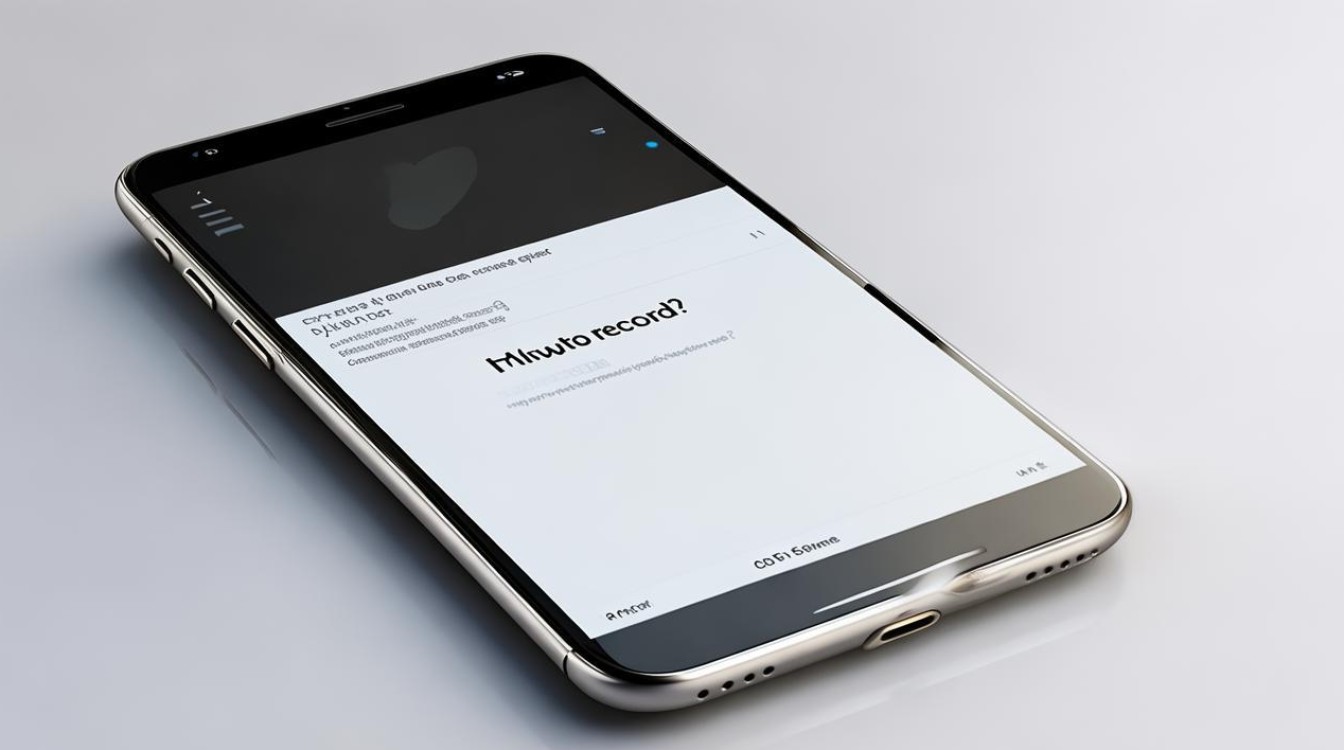
使用自带“语音备忘录”应用录音
| 步骤 | 操作描述 | 注意事项 |
|---|---|---|
| 1 | 在手机主屏幕上找到“语音备忘录”应用图标,点击打开。 | 如果主屏幕上没有该图标,可以通过搜索功能查找。 |
| 2 | 进入“语音备忘录”后,点击屏幕中央的红色录音按钮开始录音。 | 确保麦克风未被遮挡,环境安静以获得更好的录音质量。 |
| 3 | 录音过程中,再次点击红色按钮可以暂停录音。 | 录音文件会自动保存,无需担心数据丢失。 |
| 4 | 录音完成后,点击“完成”按钮,可以为录音命名以便查找。 | 命名时尽量使用有意义的名称,方便后续管理。 |
编辑与分享录音
- 编辑录音:在录音列表中,点击想要编辑的录音文件,然后点击右侧的“方形”图标(更多选项),选择“编辑”,你可以删除不需要的部分或重新录制某些片段。
- 分享录音:点击录音文件旁边的“分享”按钮,可以通过邮件、信息或其他应用将录音发送出去,你也可以将录音保存到云端,如iCloud,确保数据不会丢失,并且随时随地都能访问。
通话录音方法
由于苹果手机系统限制,直接通话录音并不直接支持,但可以通过以下方法实现:
- 使用另一部手机:在打电话时,将苹果手机开启免提,然后使用另一部手机(可以是安卓手机或另一部苹果手机)上的录音软件进行录音。
- 下载第三方应用:在App Store中搜索并下载支持电话录音的第三方应用,如“WeTalk”、“移动公证通话录音”等,安装后,按照应用提示进行操作即可实现通话录音,但请注意,使用第三方应用时需确保其合法性和隐私安全性,并在录音前征得对方同意。
注意事项
- 存储空间:录音文件会占用手机的存储空间,请定期清理不需要的录音文件以释放空间。
- 音质问题:录音质量受多种因素影响,包括环境噪音、手机麦克风质量等,在安静的环境中录音可以获得更好的音质。
- 隐私保护:在录音时,请尊重他人隐私,避免在未经允许的情况下录制他人对话。
FAQs
苹果6的录音文件在哪里可以找到?
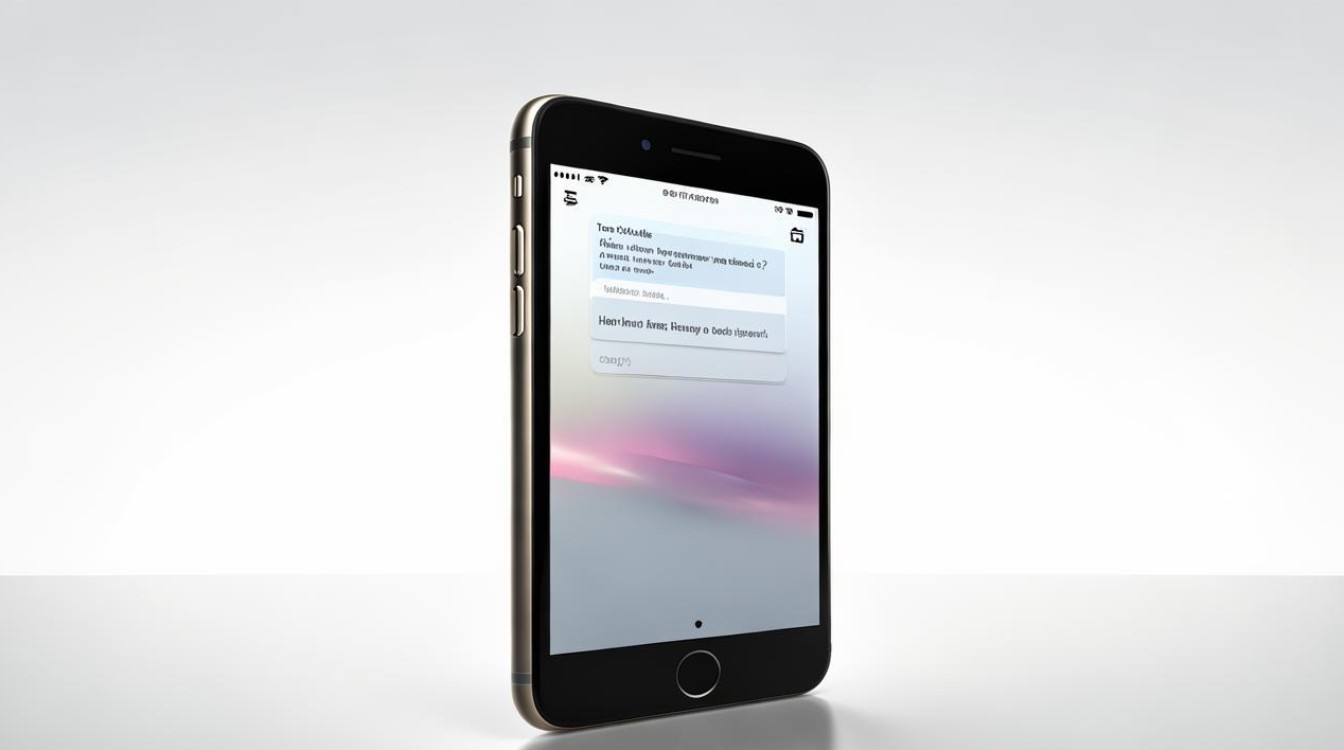
答:苹果6的录音文件可以在“语音备忘录”应用的列表中找到,如果你使用了iCloud同步功能,录音文件也会自动上传到iCloud,你可以在其他苹果设备上通过iCloud访问这些文件。
苹果6录音时如何暂停?

答:在录音过程中,再次点击屏幕上的红色录音按钮即可暂停录音,如果你想继续录音,再次点击红色按钮即可恢复录音
版权声明:本文由环云手机汇 - 聚焦全球新机与行业动态!发布,如需转载请注明出处。


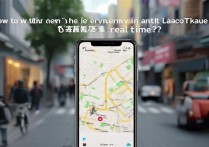

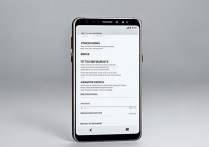

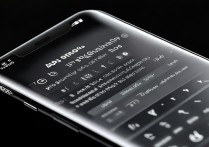





 冀ICP备2021017634号-5
冀ICP备2021017634号-5
 冀公网安备13062802000102号
冀公网安备13062802000102号